Hướng dẫn cách kết nối Bluetooth laptop Win 7 nhanh chóng
Trong bài viết này, Sửa chữa Laptop 24h sẽ giới thiệu đến các bạn cách bật Bluetooth trên Win 7, cách giải quyết nhanh các tình huống lỗi kết nối, giúp quá trình bổ sung thiết bị của bạn trở nên dễ dàng và thuận tiện hơn.
Hướng dẫn kết nối Bluetooth Laptop Windows 7
Các bước bật Bluetooth đối với Windows 7 hơi khác và nhiều thao tác hơn các hệ điều hành mới hơn. Trước tiên, bạn cần đảm bảo 2 thiết bị đặt gần nhau, không gặp trở ngại vật lý sẽ giúp thiết bị bắt sóng nhanh hơn.
Đầu tiên bạn nhấn vào nút Start trên màn hình. Gõ tìm kiếm Bluetooth, sau đó chọn Change Bluetooth Settings.
Kích hoạt Bluetooth trên Windows 7
Xuất hiện một cửa sổ mới, bạn tích chọn tất cả NGOẠI TRỪ Turn off the Bluetooth adapter.
Tích chọn 3 mục trong Bluetooth Settings
Cuối cùng chọn Apply và OK để lưu thiết lập. Bây giờ bạn sẽ thấy biểu tượng Bluetooth hiển thị trên thanh Taskbar.
Với iPhone, bạn có thể mở Bluetooth theo 2 cách:
- Control Center: Vuốt màn hình từ dưới lên trên. Nhấn vào biểu tượng Bluetooth.
- Settings App: Đi tới Settings, chọn Bluetooth và chuyển sang On.
Bật Bluetooth trên iPhone
Xem thêm : Cách lấy lại mật khẩu Zalo khi quên password trên điện thoại, máy tính đơn giản đảm bảo thành công
Với Android:
- Vuốt từ trên xuống trên màn hình để mở menu nhanh và nhấn vào biểu tượng Bluetooth để bật.
- Đi tới Settings vào Wireless and Networks, sau đó chọn Bluetooth và bật lên.
Bật Bluetooth trên Android
Với tai nghe Bluetooth chỉ cần bật nguồn hoặc lấy tai nghe ra khỏi hộp, Bluetooth sẽ tự động bật. Đối với loa bạn cần tìm kiếm và bật nút có biểu tượng Bluetooth trên thân loa để kích hoạt.
Bật Bluetooth trên loa và tai nghe Bluetooth
>> Có thể bạn quan tâm: Cách bật Bluetooth trên laptop Win 10 đơn giản
Vào Control Panel → Chọn View Devices and Printers.
Control Panel trong Windows 7
Nhấn chọn Add a Device để thêm vào thiết bị mới, chọn thiết bị ghép nối và bấm Next.
Thêm thiết bị mới trên Windows 7
Nhấn OK trên màn hình điện thoại để cho phép ghép đôi, sau đó bấm Next trên laptop.
Quá trình kết nối thành công sẽ hiển thị thông báo như hình dưới đây:
Hiển thị kết nối thành công
Mách bạn những cách khắc phục khi laptop mất Bluetooth
Đôi khi việc kết nối Bluetooth không dễ dàng như hướng dẫn mà gặp phải một số lỗi như nhận dạng thiết bị xong nhưng lại không sử dụng được, không tìm được được thiết bị ghép nối. Tham khảo cách khắc phục lỗi ngay dưới đây để xử lý khi gặp sự cố bạn nhé!
>> Xem ngay: Mách bạn những cách khắc phục khi Laptop không có Bluetooth
Máy tính nhận dạng được thiết bị nhưng không thể sử dụng
Bước 1: Mở Control Panel, click vào Devices and Printers.
Bước 2: Tiếp tục nhấn chuột phải vào thiết bị có vấn đề (thường có tam giác vàng với dấu chấm than), chọn Troubleshoot.
Chọn thiết bị không kết nối được Bluetooth
Bước 3: Chọn Apply this fix và để hệ thống thực hiện việc còn lại.
Xử lý lỗi Bluetooth không sử dụng được
Laptop không tìm được thiết bị cần ghép nối
Đây là lỗi liên quan tới Driver Bluetooth của máy tính. Khi gặp lỗi này bạn cần thực hiện cài đặt lại hoặc đầy đủ cho Laptop.
>> Xem ngay cách Cài Driver Bluetooth cho laptop như thế nào?
Trên đây là hướng dẫn các bước giúp bạn thực hiện cách kết nối Bluetooth laptop Win 7. hy vọng thông tin chúng tôi chia sẻ sẽ giúp ích cho bạn trong khi sử dụng máy tính. Nếu có bất kỳ thắc nào hãy liên hệ ngay với Sửa chữa Laptop 24h để được hỗ trợ tư vấn và phục vụ nhanh nhất.
Nguồn: https://duhochanquocchd.edu.vn
Danh mục: Khám Phá

/fptshop.com.vn/uploads/images/tin-tuc/172854/Originals/etc-la-gi-5.jpg)







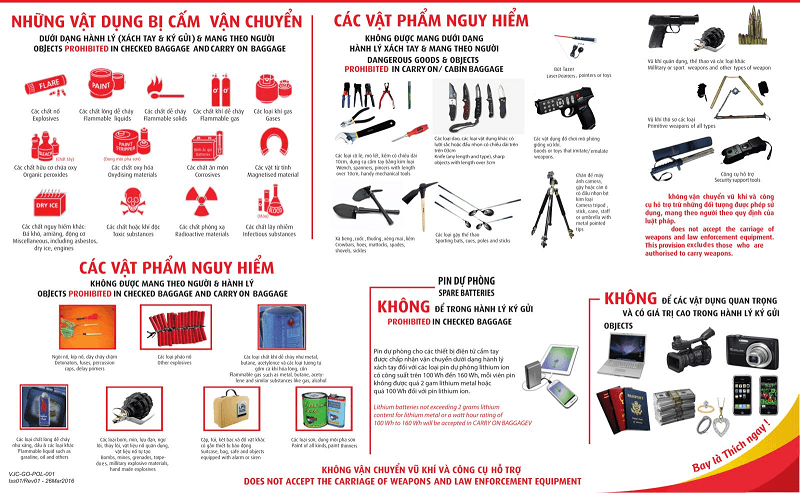
/fptshop.com.vn/uploads/images/tin-tuc/155146/Originals/hoi-dap-ve-ma-buu-chinh-quang-binh.jpg)
/fptshop.com.vn/uploads/images/tin-tuc/173303/Originals/cu-nieng-la-gi-goi-y-nhung-mon-an-ngon-giau-chat-dinh-duong-de-lam-nhat-tu-cu-nieng%204.jpg)
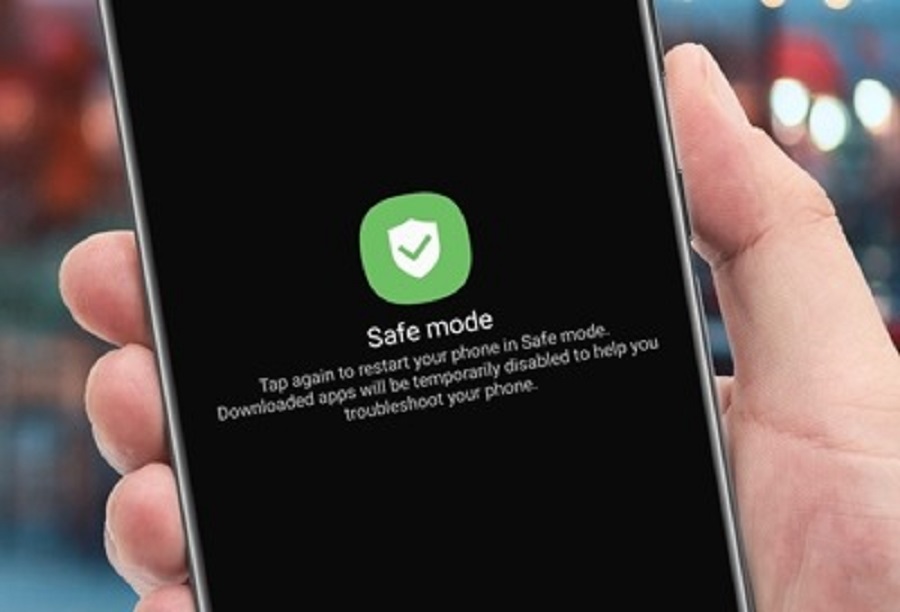
/fptshop.com.vn/uploads/images/tin-tuc/178960/Originals/mot-ta-la-bao-nhieu%20(3).jpg)

